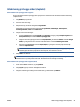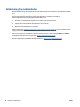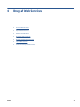User Manual
Udskrivning på begge sider (dupleks)
Sådan udskrives der på begge sider af papiret
Du kan automatisk udskrive på begge sider af papiret vha. mekanismen til automatisk tosidet udskrivning
(dupleksenhed).
1. Vælg Udskriv i programmet.
2. Printeren skal være valgt.
3. Klik på den knap, der åbner dialogboksen Egenskaber.
Afhængigt af programmet kan denne knap hedde Egenskaber, Indstillinger, Indstil printer,
Printeregenskaber, Printer eller Præferencer.
4. Vælg de relevante indstillinger.
●
På fanen Layout skal du vælge Stående eller Liggende retning og vælge Vend på lang kant eller
Vend på kort kant på rullelisten Udskriv på begge sider.
●
Vælg den relevante papirtype under fanen Papir/kvalitet, på rullelisten Medier i området Valg af
bakke, og vælg derefter den relevante udskriftskvalitet i området Indstilling af kvalitet.
●
Klik på knappen Avanceret i området Papir/output, og vælg den relevante papirstørrelse på
rullelisten Papirstørrelse.
BEMÆRK: Hvis du skifter Papirstørrelsen, skal du sikre, at du har lagt det rigtige papir og
indstillet papirstørrelsen på printerens kontrolpanel, så de stemmer overens.
5. Klik på OK for at udskrive.
BEMÆRK: Når en af siderne på dokumentet er printet, vent på at printeren automatisk genindsætter
dokumentet for at printe på den anden side. Du behøver ikke at foretage en handling.
Sådan udskrives der på begge sider af papiret (OS X)
1. Gå til menuen Filer i softwaren, og vælg Udskriv.
2. Vælg Layout i pop op-menuen i dialogboksen Udskriv.
3. Vælg den ønskede type binding til de tosidede sider, go klik derefter på Udskriv.
DAWW Udskrivning på begge sider (dupleks) 25